In questo esercizio si aggiornerà un disegno e si uniranno nuovi dati vettoriali a dati raster già esistenti.
| Per unire vettori a dati raster | ||
|---|---|---|
| 1 |
Aprire il file di esempio LiveView_Merge.dwg. Viene visualizzato il disegno di una scuola. I dati raster bianchi indicano l'edificio originario, mentre i dati vettoriali a colori indicano le aule aggiuntive. |
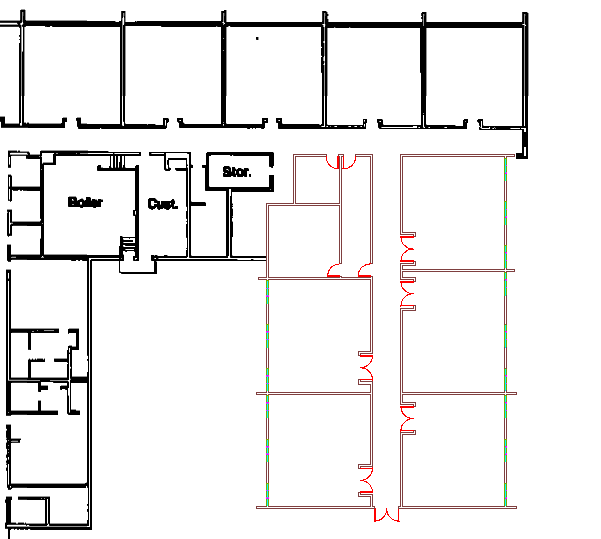 |
| 2 | Sulla barra multifunzione, fare clic su scheda Strumenti raster  gruppo (espanso) Modifica gruppo (espanso) Modifica  Penne raster per aprire la finestra di dialogo Impostazioni della penna raster. Penne raster per aprire la finestra di dialogo Impostazioni della penna raster.
|
 |
| 3 |
Selezionare il colore della penna rossa, impostarne lo spessore a 1 pixel, quindi fare clic su OK. Con questa impostazione le porte verranno disegnate con linee raster più sottili rispetto a quelle delle pareti. |
 |
| 4 |
Sulla barra multifunzione, fare clic su scheda Strumenti raster Nota: Se non è possibile selezionare la cornice dell'immagine raster, fare clic su scheda Strumenti raster
 gruppo Gestisci e visualizza gruppo Gestisci e visualizza  Attiva/Disattiva cornici. Attiva/Disattiva cornici.
Premere INVIO per accettare l'impostazione di default per l'eliminazione dei vettori dopo l'unione. Se viene richiesto di continuare, fare clic su Sì. I dati vettoriali vengono uniti ai dati raster. |
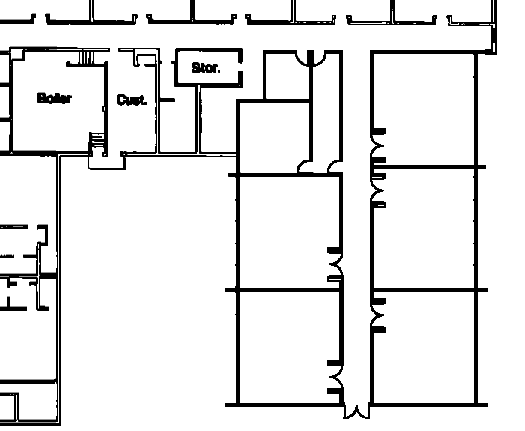 |